Cómo obtener tu música de iTunes en Windows Phone
Móvil Telefono Windows / / March 19, 2020
Si cambias a Windows Phone 8 y ya has invertido mucho en iTunes. No hay una aplicación de iTunes para WP8, ¿qué haces? ¡La solución es fácil!
Puede que esté un poco nervioso cambiar a Windows Phone 8 (WP8) si ya ha invertido mucho en iTunes. No hay una aplicación de iTunes para WP8, ¿qué haces? La solución es fácil. De hecho, el proceso es similar a transferir otros tipos de datos desde su computadora al teléfono.
Transfiere música de iTunes a Windows Phone con una aplicación
Si tiene Windows 7 o prefiere trabajar en el escritorio en Windows 8.1, descargue el version de escritorio. Si tiene Windows 8 y versiones posteriores, puede obtener el aplicación moderna de Windows también.
Con la aplicación de escritorio, haga clic en Configuraciones. Luego iTunes bajo el Sincroniza música, videos y más sección.
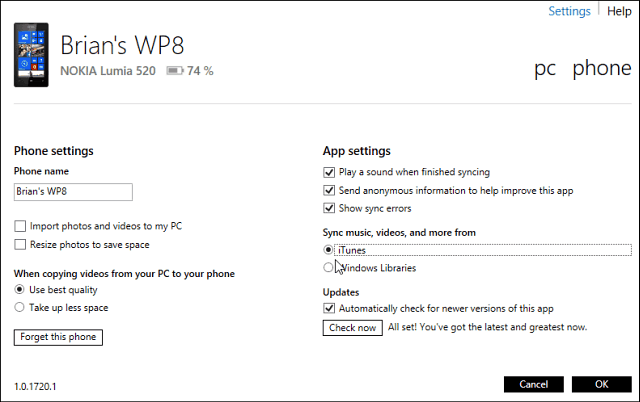
La aplicación moderna es igual de fácil de usar. Conecte su teléfono e inicie la aplicación y seleccione el botón "+" Agregar al teléfono. Luego seleccione el tipo de medio que desea agregar, en este caso será Música.
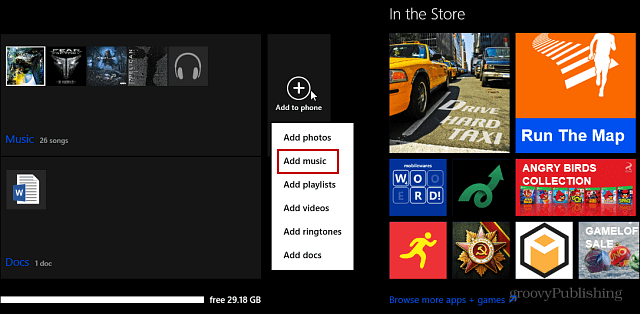
A continuación, solo debe buscar la carpeta de música y seleccionar los álbumes o las canciones individuales que desee. Luego, asegúrese de hacer clic o tocar el botón Agregar.
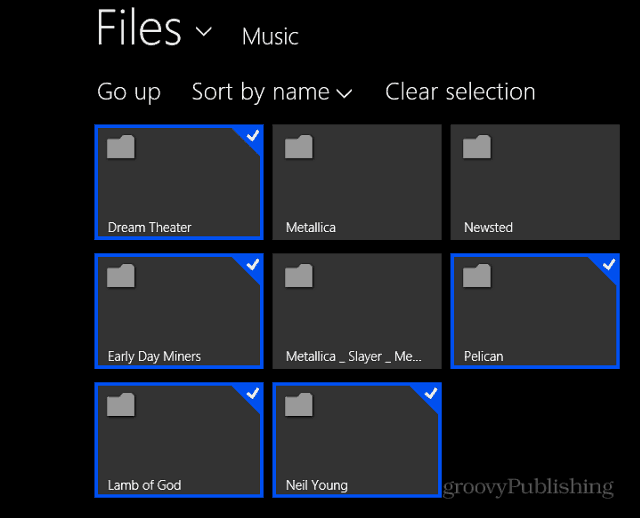
Copiar música manualmente a Windows Phone
Windows Phone 8 le permite transferir música y otros datos manualmente utilizando el Explorador de archivos. Para transferir su iTunes, vaya a ese directorio y copie lo que desee en la tarjeta SD o en el almacenamiento interno del teléfono.
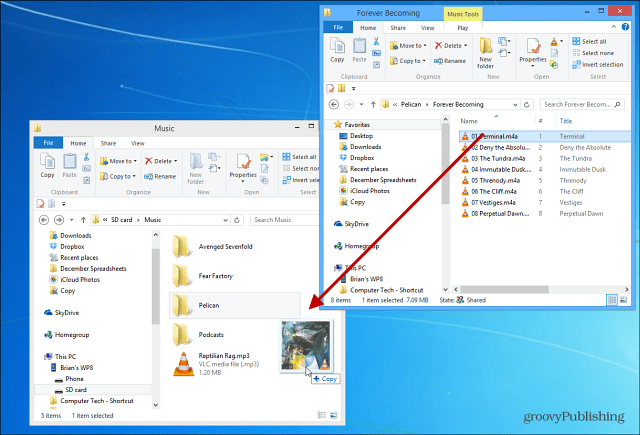
Nota: ¿No estás seguro de dónde estás en la colección de música de iTunes? Abre iTunes y luego ve a Edición> Preferencias> Avanzado allí verá la ruta a su carpeta iTunes Media. Luego, en esa carpeta están las carpetas Música y Video.
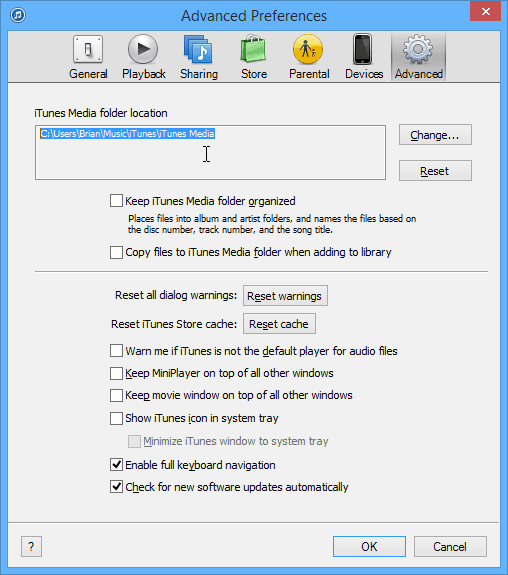
Ya sea que use la aplicación Windows Phone o transfiera canciones manualmente, podrá verlas en su teléfono abriendo el centro Música + Videos. Otra cosa a tener en cuenta es Microsoft lanzó una aplicación de video Xbox independiente para WP8, así como una versión preliminar de su Aplicación Xbox Music. Encontré toda la música transferida en ambos lugares.

Si es nuevo en Windows Phone y desea un teléfono de inicio de calidad para usar principalmente como reproductor multimedia portátil, consulte el Nokia Lumia 520. Es un teléfono sólido y una forma económica de ingresar al ecosistema de Windows Phone. El teléfono comenzó por $ 99 sin contrato, ahora lo he visto alrededor de $ 59-69. Puedes leer sobre esto mi artículo: Usando el Nokia Lumia 520 como Zune en esteroides.
